**如何轻松实现分机共享主机打印机**
分机如何连接到主机的打印机
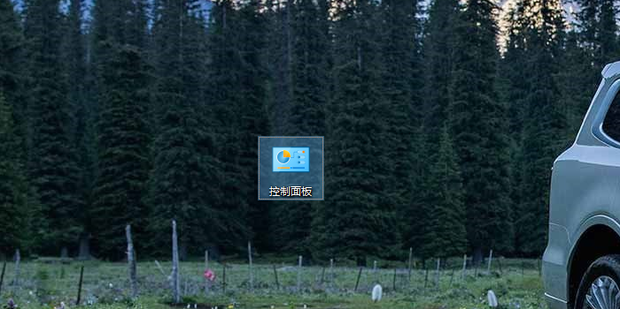
在现代的办公环境中,打印机是不可或缺的设备之一。当我们拥有多个工作站或分机时,如何将这些分机连接到主机的打印机上,成为一个常见的问题。下面,我们将详细介绍分机连接到主机打印机的步骤。
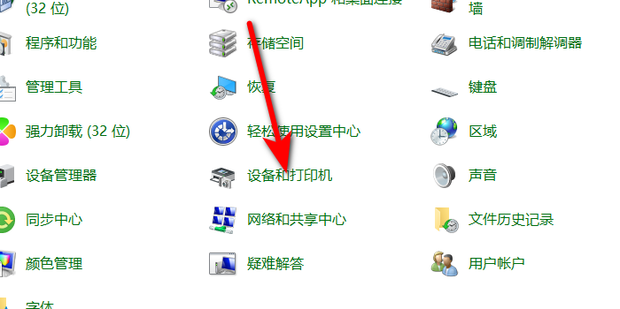
一、硬件准备
在开始之前,我们需要准备以下硬件设备:
- 一台主机和若干分机电脑。
- 一台打印机以及与之匹配的USB或网络接口线(取决于打印机类型)。
- 确认打印机和电脑均已开启并处于正常工作状态。
二、连接方式
根据打印机的类型和电脑配置的不同,连接方式可能有所不同。常见的连接方式包括USB连接和网络连接两种方式。
-
USB连接:
- 将打印机的USB线连接到主机的USB接口上。
- 在Windows系统中,系统会自动检测并安装打印机驱动程序。若未自动安装,需手动安装打印机驱动程序。
- 打开“设备和打印机”设置,确认打印机已成功添加。
- 在分机电脑上,通过“添加打印机”向导,选择网络打印机或本地打印机进行添加,选择刚才连接的打印机即可。
-
网络连接:
- 确保打印机已连接到网络,并且网络设置正确。
- 在主机的电脑上,通过“添加打印机”向导,选择网络打印机,并输入打印机的IP地址或域名进行添加。
- 确认添加成功后,其他分机电脑也可通过同样的方式添加该网络打印机。
三、软件设置与测试打印
- 软件设置:在添加完打印机后,确保各分机电脑的驱动程序已正确安装,并进行必要的软件设置,如默认打印机选择等。
- 测试打印:在主机的电脑上进行一次测试打印,确认打印机正常工作。然后在各分机电脑上也进行测试打印,确保分机可以正常使用该打印机。
四、常见问题及解决方案
在连接过程中可能会遇到一些问题,如驱动安装失败、无法添加打印机等。针对这些问题,我们可以查看打印机的说明书或联系技术支持进行解决。此外,还需要注意网络安全问题,确保打印机与电脑之间的网络连接是安全的。
以上就是分机连接到主机打印机的详细步骤。通过以上步骤,我们可以轻松地将分机连接到主机的打印机上,实现多台电脑共享打印的功能。






















